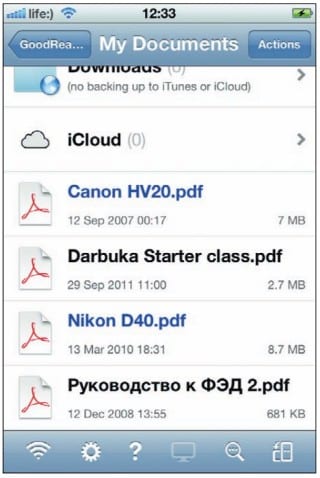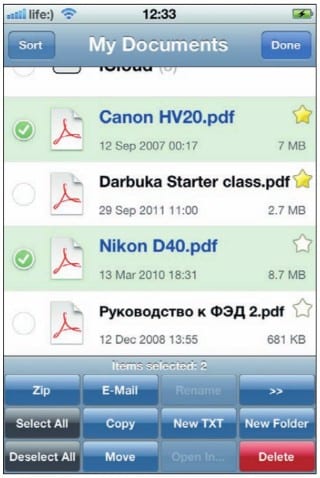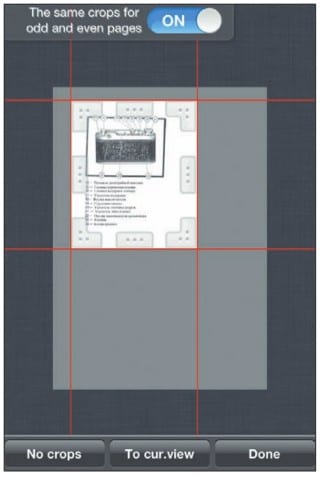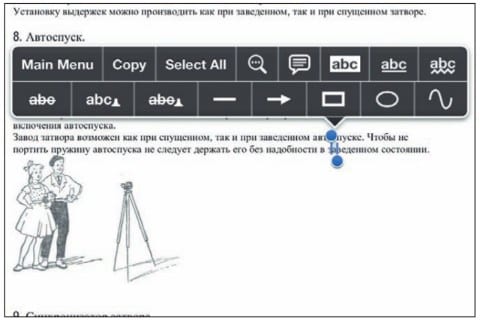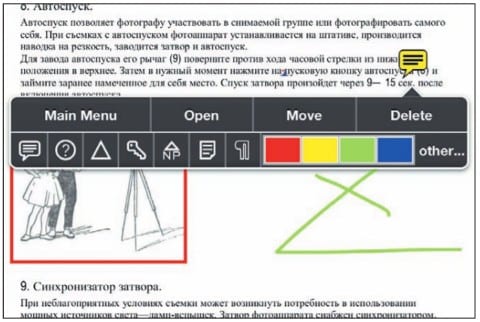При чтении различных документов или инструкций на бумаге нередко возникает необходимость делать пометки и комментарии по тексту. Если документ бумажный, то для этого используются, естественно, ручка, карандаш или маркер. Однако как поступить с цифровыми документами?
Приложение GoodReader — это мощный менеджер электронных документов в формате PDF с возможностью редактирования и добавления пометок. Найти программы со схожим функционалом и почитать обзоры мобильных приложений вы сможете на сайте www.apps4you.ru.
После запуска программы вы попадете в файловый менеджер, отображающий содержимое приложения. Редактируются тексты с помощью разноцветных фломастеров, маркеров и интерактивных записок-вложений. Добавлять документы в GoodReader можно тремя способами: нужно найти в iTunes раздел Apps вашего iPhone и в подразделе общего доступа — File Sharing добавить необходимые файлы в программу GoodReader; запустить специальный сервис внутри приложения с помощью кнопки, которая открывает доступ к вашему iPhone по определенной гиперссылке, вводимой в браузер Интернета на вашем настольном компьютере; найти нужный PDF-документ в Интернете с помощью Safari и при скачивании выбрать программу GoodReader.
Кнопка Actions включает режим редактирования списка файлов. В этом режиме доступны одиночные или групповые операции с файлами. Здесь можно перемещать файлы в различные папки, отправлять их по e-mail, помечать звездочками, защищать от копирования и так далее.
Просмотр PDF-документов происходит в полноэкранном режиме. Листать страницы, перемещаться по странице и менять масштаб отображения можно стандартными iOS-движениями — смахиваниями, сведениями и разведениями пальцев. Краткое нажатие в центр экрана отобразит панели инструментов и перечень открытых документов
в виде вкладок.
Среди инструментов — управление яркостью, изменение ориентации , поиск по тексту, экспериментальная функция распознавания отсканированного текста и изменение границ просмотра. В режиме изменения границ вы можете обрезать пустые поля для более эффективного использования всей площади экрана при просмотре. Данные
изменения повлияют на все страницы документа.
Основной функционал программы — рисование внутри документа. Инструменты рисования выбираются из всплывающего меню, которое появляется после длительного нажатия в любом месте документа. Список инструментов может отличаться в разных частях, например в тексте появляются дополнительные маркеры.
У каждого инструмента свои параметры, которые можно изменить до или после рисования. В общем случае это цвет и толщина линии, а также размеры фигуры. Чтобы отобразить параметры объекта, достаточно просто выделить его. При первом редактировании приложение спросит, куда вносить изменения — в существующий файл или в его копию (это поможет защитить исходные документы от изменений).
В GoodReader огромное количество настроек и параметров (как у каждого отдельного элемента, так и у всего приложения в целом). Поэтому это отличный многофункциональный помощник при работе с различными текстовыми документами на iOS-устройстве. Существует отдельная версия приложения и для iPad, получить которую можно за отдельную плату.